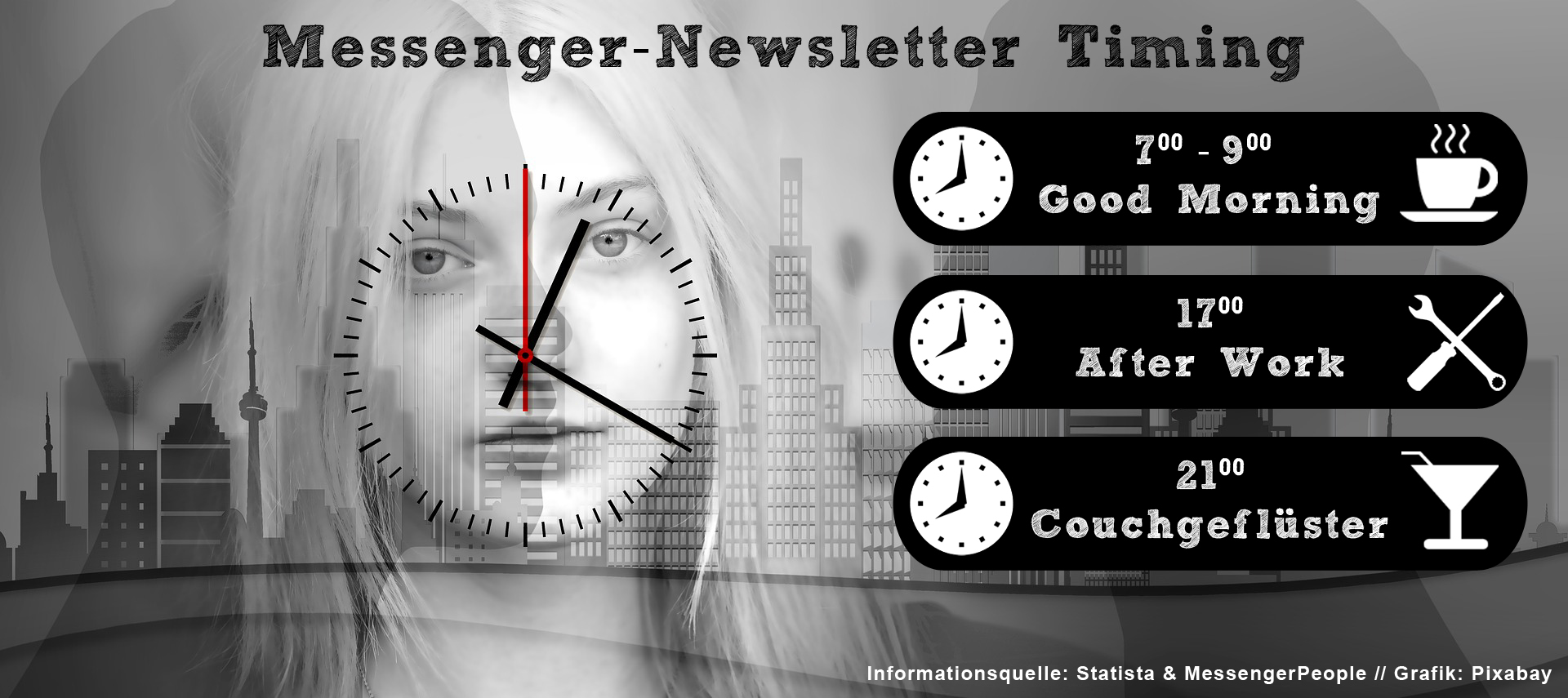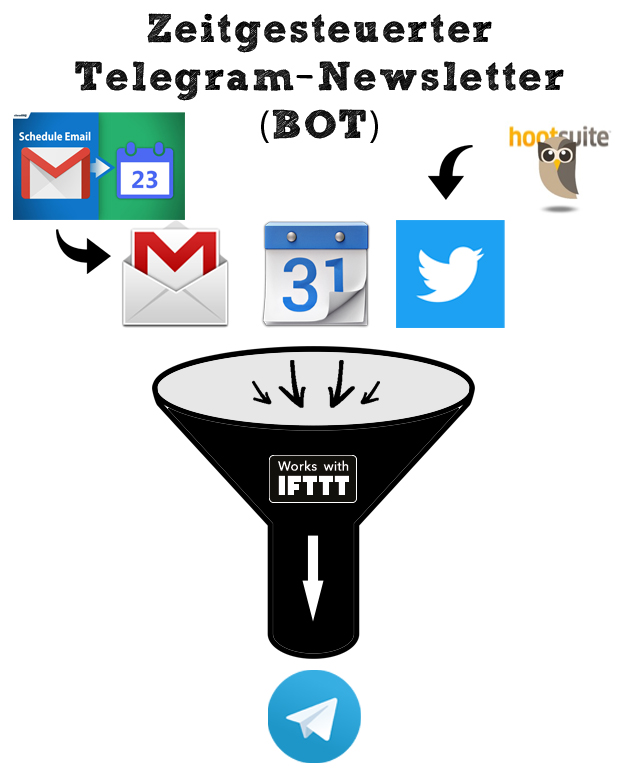UPDATE: Google hat am 31.03.2019 seine API-Einstellungen geändert, wodurch IFTTT nicht mehr mit Google (GMail) zusammenarbeiten kann. Das heisst, dass auch vermutlich einer der hier beschriebenen Wege nicht mehr funktioniert. Schade, denn das war der einfachste und zuverlässigste Weg.
UPDATE 2: IFTTT bietet auch ohne direkte GMail-Anbindung die Möglichkeit, zeitgesteuert zu senden. Wie das geht, wird weiter unten beschrieben.
Gerade, wenn man Messenger-Newsletter beruflich und/oder professionell verwenden möchte, ist der Versandzeitpunkt ein entscheidender Faktor. Je nach Zielgruppe, Thema und Inhalt (oder sogar geografischer Region), haben sich unterschiedliche Versandzeiten als passender herausgestellt. Es kann jedoch vorkommen, dass man als Publisher zum geplanten Zeitpunkt gerade in einem Meeting ist oder schlicht und einfach keine Zeit hat. Aus diesem Grund ist das Vorausplanen und das zeitgesteuerte Versenden von Newslettern eine wichtige Funktion – auch beim Telegram-Messenger.
Hinweis in eigener Sache:
Teil 1: Selbst erstellte Telegram-Bots mit Gmail, Twitter, Google Calendar und IFTTT
Teil 2: Freemium-Bot-Anbieter (coming soon!)
Statista – Timing ist alles:
Je nach Inhalt, Thema und Zielsetzung der Newsletter-Nachrichten können die Versandzeiten variieren. In Studien hat sich gezeigt, dass gerade am Morgen schnelle “Breaking-News” gelesen werden, während im “Afterwork-Bereich” Links zu längeren und tiefgehenden Texten gewünscht sind. Links zu Produkten oder kurzer “Snack-Content” sollte dagegen eher am Abend ab zirka 21 Uhr versendet werden. MessengerPeople nennt diesen Zeitpunkt in einer Studie passenderweise “Couchgeflüster”. (Quellen: Statista / MessengerPeople)
Telegram Messenger in Deutschland – eine Bestandsaufnahme:
Der Telegram-Messenger fristet in Deutschland trotz sehr guter Technik und Usability noch immer ein Nischendasein. Den 200 Mio. weltweiten Nutzern (Stand März 2018) stehen sehr geringe 3,6% Marktabdeckung in Deutschland (Stand Februar 2016) gegenüber. Zu stark ist die Konkurrenz von WhatsApp (82% Marktabdeckung in Deutschland / Stand Ende 2018) und dem Facebook-Messenger (46% Marktabdeckung in Deutschland / Stand Ende 2018). Noch! Es kann zwar niemand in die Zukunft blicken, aber spätestens, wenn die ersten Werbeanzeigen flächendeckend in WhatsApp erscheinen – am besten noch auf Grund der ausgelesenen Schlagwörter in privaten Nachrichten – werden sich die Nutzer nach anderen und vor allem werbefreien Messengern umsehen. Und da ‘werbefrei’ und ‘kostenlos’ immer zwei gute Argumente sind, wird der Blick kurz oder lang auch auf Telegram fallen. Das heisst im Umkehrschluss, dass auch für Unternehmen, Publisher und Blogger Telegram als Distributionskanal (und Servicekanal) immer relevanter werden wird.
Aktuell, und das soll nicht verschwiegen werden, ist und bleibt Deutschland aber noch mit weitem Abstand ein “WhatsApp-Land”. In anderen Teilen der Welt sieht es wieder anders aus. In den USA, China, dem Iran oder auch komischerweise in den Ländern des ehemaligen Jugoslawiens, haben andere Messenger die Nase vorn.
Messenger-Newsletter mit Telegram:
Ein entscheidender Vorteil, welchen Telegram bietet, sind sogenannte ‘Kanäle’ oder engl. ‘Channels’. Diese sind geradezu dafür prädestiniert einen Newsletter (Stichwort: one-to-many) zu realisieren. Denn im Gegensatz zur Gruppen-Funktion, welche Telegram natürlich auch bietet, können in Kanälen nur die Administratoren (mehrere Administratoren möglich) Nachrichten veröffentlichen. Und ganz im Sinne der DSGVO sehen Kanalabonnenten die Namen und Telefonnummern der anderen Abonnenten nicht.
Vorteile:
- Telegram-App & Telegram-Kanäle sind kostenlos
- aktuell noch werbefrei
- Abonnenten sehen die Daten der anderen Abonnenten nicht
- die Admins sehen, wie oft die Nachricht gesehen wurde (Controlling)
- Es gibt für jeden Kanal eine URL, welche man auf anderen Kanälen (z .B. einer Website oder auf Social Media veröffentlichen kann)
- Durch das Klicken auf den Link kommen Interessenten direkt in den Kanal und können bereits versendete Nachrichten lesen (funktioniert auf dem Smartphone und bei Telegram-Web)
- Das Abonnieren erfolgt durch einen zweiten manuellen Schritt
- Kanäle können über die interne Telegram-Suche gefunden werden
- Versendete Nachrichten können nachträglich bearbeitet werden
Nachteil:
- Nachrichten auf Kanälen sind nicht verschlüsselt (was bei einem öffentlichen Newsletter aber eher ein geringeres Problem sein dürfte)
- Die Anzahl wie oft eine Nachricht gesehen wurde, erhöht sich rein durch das Öffnen. Somit kann es zu einer Messungenauigkeit kommen
- Telegram hat immer wieder Ärger mit dem russischen Staat. Dies kann u. U. zu einer zeitweisen und kompletten Unerreichbarkeit der Server führen (Worst-Case-Szenario)
- aktuelle Marktabdeckung sehr gering. Größere Marktabdeckung bei Nutzern, die sich in der “Computer-Szene” befinden und/oder stark auf Datenschutz achten.
Sicherheitshinweis: Zum Testen empfehle ich einen neuen Telegram-Kanal ohne Abonnenten zu eröffnen und diesen für die ersten Tests zu verwenden. Bestehende Abonnenten könnten sich durch die Testnachrichten – die ohne Zweifel notwendig sind – gestört fühlen.
Wissensstand: Dieser Artikel setzt ein mittleres bis hohes Wissen über Telegram-Bots vorraus. Es werden zwar immer über Links die entsprechenden Quellen angegeben, man sollte sich aber bereits etwas mit dem Thema auskennen. Für eine sichere und bequeme Steuerung empfehle ich zudem Telegram-Web (https://web.telegram.org) oder den Desktop-Client von Telegram (https://desktop.telegram.org/) zu benutzen. Das Smartphone sollte aber nicht zu weit weggelegt werden, da dieses ebenfalls noch benötigt wird.
Wichtig ist an dieser Stelle der engl. Artikel “The Ultimate Guide To Schedule Contents On Your Telegram Channel”. Darin wird beschrieben, wie man IFTTT per Bot mit Telegram verbindet. Da IFTTT und die Bot-Verbindung das zentrale Element aller drei in diesem Artikel beschriebener Wege ist, muss diese Verbindung zwingend hergestellt werden. Der Artikel bildet damit das Basiswissen.
Zeitgesteuerter Telegram-Newsletter (Telegram-BOT):
Tool 1: Gmail -> IFTTT -> Telegram (einfachste & exakteste Methode)
Ziel:
Zeitlich genau definierte E-Mails werden über den Gmail-Account per IFTTT im Telegram-Kanal veröffentlicht.
Wichtige Vorbereitung:
Einen Google-Account inkl. dem kostenlosen Addon “Schedule Email” erstellen. Ich empfehle einen neuen bzw. getrennten Google-Account zu erstellen und diesen z. B. “Telegram Bot” zu nennen. So vermischen sich die “Newsletter-E-Mails” nicht mit den eigenen E-Mails. Gleichzeitig gibt man einem Addon nicht Zugriff auf seinen richtigen Gmail-Account, was die Sicherheit etwas erhöht. Und natürlich wird wie immer ein IFTTT-Account benötigt.
Ablauf:
a.) Einen neuen Gmail-Account erstellen (es geht auch ein bestehender Account; Begründung siehe oben)
b.) das kostenlose Addon “Schedule Email” per Chrome Browser hinzufügen.
Notiz: Das Addon lässt sich nur per Google Chrome installieren. Neue E-Mails können dann auch nur per Google Chrome geplant werden. Die Speicherung findet aber in Gmail direkt statt. Google Chrome und der Computer werden zum Versenden der E-Mails nicht mehr benötigt. Leider funktioniert auch nur die Desktop-Version. Es lassen sich keine E-Mails per Gmail-Smartphone-App, Chrome for Android oder Firefox planen.
c.) den IFTTT- Bot als Admin im Telegram-Kanal freigeben (siehe Artikel “The Ultimate Guide To Schedule Contents On Your Telegram Channel”)
d.) ein Applet auf IFTTT erstellen:
Applet: IF Gmail -> Trigger: New email in inbox from (hier dann die eigene E-Mailadresse eintragen, damit nur E-Mail vom eigenen Absender als Newsletter schickt werden und nicht aus Versehen SPAM-Mails o. ä. als Newsletter weitergeleitet werden) -> than Telegram -> Action: Send message -> hier dann den Telegram-Channel auswählen, in dem der IFTTT-Bot als Admin hinterlegt ist -> Message Text: {{BodyPlain}} (damit wirklich nur der reine Textkörper der E-Mail in Telegram erscheint) -> Include web page preview?: enable -> Create action -> finish.
Vorteile:
- Sehr zuverlässig & einfach
Nachteile:
- keine mobile Erstellung möglich
- man ist an den Computer gebunden an dem “Schedule Email” installiert wurde bzw. muss an jedem Computer, an dem das System genutzt werden will, das Addon neu installiert werden
Zusatz:
Um unabhängiger von einem bestimmten PC zu sein oder auch Newsletter mobil zu erstellen, können auch Anbieter wie z.b. Schedur inkl. kostenpflichtiger Smartphone-App (sehr lange nicht aktualisiert), Later.io oder Lettermelater verwendet werden. Einige E-Mail-Provider wie z.B. GMX bieten das zeitgesteuerte Versenden von E-Mails auch in der kostenpflichtigen Premium-Variante an. In diesem Fall muss das Applet bei IFTTT angepasst werden.
Tool 2: Google Calendar -> IFTTT -> Telegram
Ziel:
Ein Termin im Google Calendar wird per IFTTT im Telegram-Kanal veröffentlicht. Dabei definiert der Zeitpunkt des Termins den Versandzeitpunkt und die Notiz im Termin ist die Telegram-Nachricht.
Wichtige Vorbereitung:
Einen Google-Account inkl. Google-Kalender erstellen. Ich empfehle einen neuen bzw. getrennten Google-Kalender zu erstellen und diesen z. B. “Telegram Bot” zu nennen. So vermischen sich die regulären Termine nicht mit den Newslettern. Und natürlich wird wie immer ein IFTTT-Account benötigt.
Ablauf:
a.) Eine Google-Account und/oder einen Google Kalender erstellen
b.) den IFTTT- Bot als Admin im Telegram-Kanal freigeben (siehe Artikel “The Ultimate Guide To Schedule Contents On Your Telegram Channel”)
c.) ein Applet auf IFTTT erstellen. Dies wird ebenfalls detailliert im Artikel “The Ultimate Guide To Schedule Contents On Your Telegram Channel” beschrieben.
Nachteile:
- Aus bis jetzt noch unbekannten Gründen, werden die Newsletter nicht zum exakt eingestellten Zeitpunkt versendet, sondern immer 18 Minuten nach jeder vollen Stunden (also 14:18 Uhr, 15:18 Uhr usw.). Der Grund dafür ist aktuell noch unbekannt.
- Wenn man innerhalb einer Stunde mehrere Newsletter geplant hat, werden zum “Abholzeitpunkt” (in meinem Fall 18 Minuten nach jeder vollen Stunde) alle Newsletter der letzten Stunde auf einmal abgeholt. Die Steuerung per Google Calendar ist damit sehr ungenau und nur zu empfehlen, wenn wenige Newsletter oder sogar nur ein Newsletter pro Tag versendet werden.
Vorteile:
- da der Kalender mobil “befüllbar” ist, sollte das Erstellen der Newsletter auch z. B. per App funktionieren
- keine Abhängigkeit von einem bestimmten Endgerät
- Wer mehrere Telegram-Kanäle betreut, könnte über diese Methode mehrere Kalender erstellen und so jedem Kanal einen eigenen Kalender zuweisen. Dies wurde jedoch nicht getestet.
Tool 3: Social Media Dashboard -> Twitter -> IFTTT -> Telegram
Ziel:
Über ein Social Media Dashboard wird ein Tweet zu einem bestimmten Zeitpunkt auf Twitter gepostet und dann per IFTTT als Telegram-Nachricht im entsprechenden Kanal veröffentlicht. Twitter fungiert hier lediglich als Puffer bzw. “Übergeber” der Nachricht.
Wichtige Vorbereitung:
Neben einem kostenlosen Social Media Dashboard wie z. B. Tweetdeck (im Besitz von Twitter), Hootsuite, Postfity, SocialPilot usw. wird auch ein Twitter-Account als eine Art Zwischenspeicher benötigt. Dieser sollte auf privat gestellt werden, so dass die Tweets von außen nicht einsehbar sind, da man ja vermutlich Follower für seinen Telegram-Kanal und nicht für den Twitter-Account möchte. Ich empfehle einen neuen und/oder getrennten Twitter-Account zu verwenden, da man auch vielleicht nicht jeden Tweet seines offiziellen Twitter-Accounts (falls vorhanden) als Telegram-Newsletter verschicken möchte. Last but not least wird wie immer ein IFTTT-Account benötigt.
Ablauf:
a.) Einen Account bei einem Social Media Dashboard und einen Twitter-Account erstellen. Twitter-Account auf “privat” stellen.
b.) Twitter mit IFTTT verbinden
c.) den IFTTT- Bot als Admin im Telegram-Kanal freigeben (siehe Artikel “The Ultimate Guide To Schedule Contents On Your Telegram Channel”)
d.) ein Applet auf IFTTT erstellen:
Applet: IF Twitter -> Trigger: New tweet by you (retweets und @replies deaktivieren) -> than Telegram -> Send message -> hier dann den Telegram-Channel auswählen, in dem der IFTTT-Bot als Admin hinterlegt ist -> Message Text: {{Text}} (damit wirklich nur der reine Textkörper des Tweets in Telegram erscheint) -> Include web page preview?: enable -> Create action -> finish.
Nachteile:
- Mit dem Social Media Dashboard kommt eine weitere Software als möglicher Engpass hinzu
(Allgemein: Je mehr Parteien an einem Workfow beteiligt sind, desto höher die Wahrscheinlichkeit, dass eine Plattform ausfüllt. Da es sich bei allen Plattformen jedoch um große Netzwerke handelt, kommt dies eher selten vor. Sollte aber immer mitbedacht werden.)
Vorteile:
- je nach Social Media Dashboard voll mobil bedienbar (Tweetdeck hat z. B. keine Android-App, fast alle anderen Dashboards haben Smartphone-Apps)
- Keine Abhängigkeit von einem bestimmten Endgerät
- Man plant eigentlich “nur” einen Tweet auf Twitter. Den Rest erledigt der Workflow. Dadurch nutzt man ein täglich millionenfach getesteten Workflow und kann auch zw. den Social Media Dashboards bequem wechseln.
Tool 4: GMail -> IFTTT -> Telegram
Warum kompliziert, wenn es auch einfach geht. IFTTT bietet (neu?) die Möglichkeit einen Trigger auszulösen, in dem eine E-Mail an die hauseigene E-Mailadresse “trigger[at]applet.ifttt.com” gesendet wird. Vorraussetzung ist, dass die Absenderadresse die gleiche Adresse ist, die auch für den IFTTT-Account verwendet wird.
Ablauf:
a.) Einen neuen Gmail-Account erstellen (es geht auch ein bestehender Account; Begründung siehe oben)
b.) GMail bietet ab Frühjahr 2019 die Möglichkeit ohne Zusatz-Software E-Mail zu planen. Dies erleichtert die Arbeit ungemein.
[b.) – Zusatz Nutzer, welche für den IFTTT-Account eine andere E-Mailadresse verwenden, müssen zuerst GMail beibringen, als Absenderadresse die andere E-Mailadresse anzugeben. Dies geht in GMail jedoch relativ einfach. Siehe: https://support.google.com/mail/answer/22370?hl=de)
c.) den IFTTT- Bot als Admin im Telegram-Kanal freigeben (siehe Artikel “The Ultimate Guide To Schedule Contents On Your Telegram Channel”)
d.) ein Applet auf IFTTT erstellen:
Applet: IF Email -> Trigger: If Send trigger[at]applet.ifttt.com any email from (hier wird dann automatisch die eigene E-Mailadresse eingetragen, damit nur E-Mails vom eigenen Absender als Newsletter schickt werden und nicht aus Versehen SPAM-Mails o. ä. als Newsletter weitergeleitet werden) -> than Telegram -> Action: Send message -> hier dann den Telegram-Channel auswählen, in dem der IFTTT-Bot als Admin hinterlegt ist -> Message Text: {{BodyPlain}} (damit wirklich nur der reine Textkörper der E-Mail in Telegram erscheint) -> Include web page preview?: enable -> Create action -> finish.
Vorteile:
- Sehr zuverlässig & einfach
- Interessant vor allem, da es hierfür nur zwei Anbieter benötigt – GMail und IFTTT. Das reduziert die Fehleranfälligkeit.
- Wer eine andere E-Mailadresse als Absender einträgt benötigt den SMTP-Server dieses Anbieter. Somit erhöht sich die Anzahl der beteiligten Anbieter auf drei.
- durch die GMail-Smartphone-App auch voll mobil zu bedienen
Nachteile:
- keine bekannt

Content Marketing Manager
Generalist: Projektmanager mit Faible Content Marketing & Social Media, ausgebildeter Journalist & PR-Berater, Erfahrung in Unternehmenskommunikation, Digitalisierung und Collaboration-Tools.